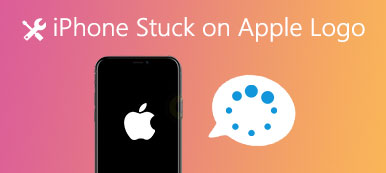Használt iPhone-t szerez, de nem tudja a korábbi tulajdonos Apple ID jelszavát? Vagy akar távolítsa el az Apple ID-t az ellopott iPhone-ról?
Ha használt iPhone-t vásárol, de úgy találja, hogy az iOS-eszköz már össze van kapcsolva egy Apple ID-vel, akkor teljesen törölnie kell az Apple ID-t, és el kell távolítania az iCloud aktiválási zárját. Ha azonban elveszett vagy ellopott eszközről van szó, előfordulhat, hogy nem kapja meg az Apple ID jelszavát. Tudja, hogyan lehet jelszó nélkül eltávolítani az Apple ID-t az ellopott iPhone-ból?
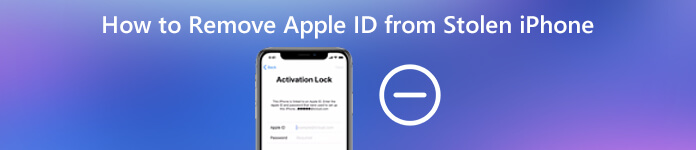
Tekintettel arra, hogy nem férhet hozzá az előző tulajdonos elérhetőségéhez, jelszó nélkül el kell távolítania az Apple ID-t. Ebben a bejegyzésben megosztjuk az Apple ID eltávolításának egyszerű módját egy ellopott vagy elveszett iPhone-ból.
- 1. rész: Távolítsa el az Apple ID-t az ellopott iPhone-ból jelszó nélkül
- 2. rész: Távolítsa el az iPhone aktiválási zárját az előző tulajdonostól
- 3. rész: Gyakori kérdések az Apple ID eltávolításáról
1. rész: Távolítsa el az Apple ID-t az ellopott iPhone-ból jelszó nélkül
Ha kapcsolatba léphet az előző tulajdonossal, könnyen eltávolíthatja az Apple ID-t az iPhone-ról a korábbi Apple-fiók jelszavával. A helyzet egészen más lesz, ha nem ismeri a jelszót. Az Apple ID eltávolításához az ellopott iPhone-ból jelszó nélkül néhány professzionális Apple ID-eltávolítóra kell támaszkodnia. Itt határozottan javasoljuk a nagy teljesítményű Apple ID eltávolító szoftvert, az iOS Unlockert, hogy könnyedén eltávolítsa az Apple ID azonosítót.

4,000,000 + Letöltések
Jelszó nélkül távolítsa el az Apple ID-t egy talált vagy ellopott iPhone-ról.
Egy kattintással törölheti az elfelejtett Apple ID-t és az iCloud jelszavát.
Képernyőzár feloldása, Arcazonosító, Érintésazonosító, digitális jelszó iPhone / iPad / iPod készüléken.
A képernyőidő és a korlátozások jelszavának megkerülése adatvesztés nélkül.
1 lépés Az Apple ID eltávolításához az ellopott iPhone-ról először le kell töltenie és telepítenie kell ezt az iOS Unlockert a számítógépére. Lehetővé teszi az előző Apple-fiók törlését akár Windows PC-n, akár Mac-en. Győződjön meg arról, hogy letölti a megfelelő verziót.
2 lépés Futtassa ezt az Apple ID eltávolítót, és válassza a másodikat Távolítsa el az Apple ID-t funkció. Csatlakoztassa az ellopott iPhone-t a számítógéphez, majd érintse meg a elemet Bízzon az eszköz képernyőjén, hogy a számítógép gyorsan felismerhesse.
3 lépés A sikeres csatlakozás után kattintson a gombra Rajt gombot az ellopott vagy elveszett iPhone-hoz társított Apple ID és iCloud-fiók eltávolításának megkezdéséhez.

4 lépés Ezután az iOS Unlocker közvetlenül eltávolítja az ehhez az iOS eszközhöz kapcsolt Apple ID és iCloud fiókot. Pillanatokba telik, amíg jelszó nélkül eltávolítja az Apple ID-t az iPhone-ból. Amikor az eltávolítás befejeződött, kattintson a gombra OK gombot a folyamat befejezéséhez.
Ha nincs lezárva az iPhone készülékéből, és nem tud belépni, akkor erre az iOS Unlockerre is támaszkodhat lépjen be egy lezárt iPhone-ba könnyedén. Ezenkívül lehetővé teszi a képernyőidő-korlátozási jelszó megkerülését. Ingyenesen letöltheti és kipróbálhatja.
2. rész: Távolítsa el az iPhone aktiválási zárját az előző tulajdonostól
Ha használt iPhone-t vásárol, és el akarja távolítani az aktiválási zárat és az Apple ID-t, először kapcsolatba léphet az eladóval, és elmagyarázhatja a helyzetet. Ha megkapja a korábbi Apple ID jelszót, újraindíthatja az iPhone készüléket, és folytathatja a szokásos aktiválási folyamatot.
1 lépés Nyissa meg böngészőjét, és keresse fel a iCloud. Az iOS-eszköz aktiválásához jelentkezzen be az előző tulajdonos Apple ID-jével.
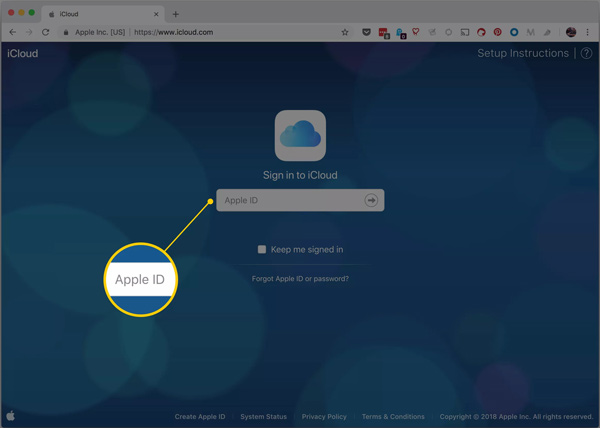
2 lépés Amikor belép az Apple fiókba, válassza a lehetőséget Keressen iPhone-t opciót.
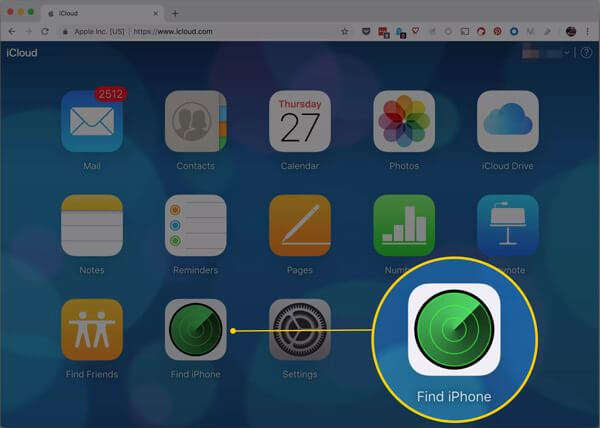
3 lépés Kattints Minden eszköz majd válassza ki az általuk árusított iPhone-t. További részletekért kattintson az i gombra. Ezt követően választhat a Eltávolítás a fiókból opciót annak eltávolítására.
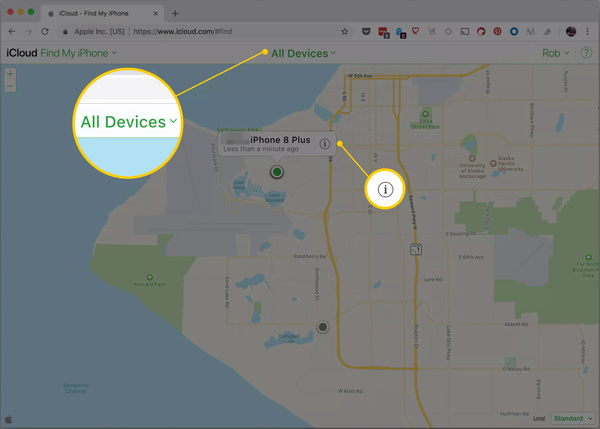
Mielőtt ezt megtenné, meg kell győződnie arról, hogy az előző tulajdonos törölte az eszközt, majd újraindíthatja iPhone-ját. Ezt azonban valószínűleg az előző tulajdonos nem fogja megtenni. Más programokhoz is fordulhat, mint pl iMobie AnyUnlock.
3. rész: Gyakori kérdések az Apple ID eltávolításáról
1. kérdés: Hogyan kapcsolhatom ki a Find My iPhone aktiválási zárat korábbi tulajdonos nélkül?
Ha korábbi tulajdonos nélkül szeretné kikapcsolni a Find My iPhone aktiválási zárat, akkor a professzionális aktiválási zár eltávolító eszközre kell támaszkodnia. Megadhatja az ajánlottat iOS feloldó próba.
2. kérdés. Hogyan lehet megváltoztatni az Apple ID jelszavát?
Ha meg akarja változtatni az Apple ID jelszavát és állítsa vissza az Apple ID-t, megnyithatja a Beállítások alkalmazást, koppintson az Apple-fiókjára, majd válassza a Jelszó és biztonság opciót. Ezt követően kiválaszthatja a Jelszó módosítása opciót az Apple ID visszaállításához, és a jelszó könnyű megváltoztatásához.
3. kérdés. Mi történik az Apple ID-fiók törlése után?
Miután törölje az Apple ID-fiókot, az ehhez az Apple ID-hez társított fiókadatokat és adatokat véglegesen eltávolítjuk az Apple szervereiről. Már nem engedélyezett bejelentkezni ezzel az Apple-fiókkal, és nem férhet hozzá a kapcsolódó adatokhoz. Az iCloudban tárolt összes iOS-fájl, beleértve a fényképeket, videókat, dokumentumokat és egyéb adatokat is, törlődik. Ráadásul az Apple Store áruházi találkozók és az AppleCare támogatási esetei törlésre kerülnek.
Következtetés
Részletes útmutatót kaphat erről Hogyan lehet eltávolítani az Apple ID-t az ellopott iPhone-ból ebből a bejegyzésből. Ne felejtsd el kipróbálni a ingyenes iPhone feloldó ajánlottuk. Ezenkívül megtanulhatja az aktiválási zár eltávolításának szokásos lépését az iOS-eszközön. Ha az előző tulajdonos nélkül távolítja el az aktiválási zárat, akkor az iMobie AnyUnlock és az UltFone szolgáltatásaitól is kérhet segítséget. UltFone Activation Unlocker. Ha továbbra is kérdései vannak az Apple ID-vel vagy az eltávolítható dolgokkal kapcsolatban, üzenetet hagyhat nekünk.